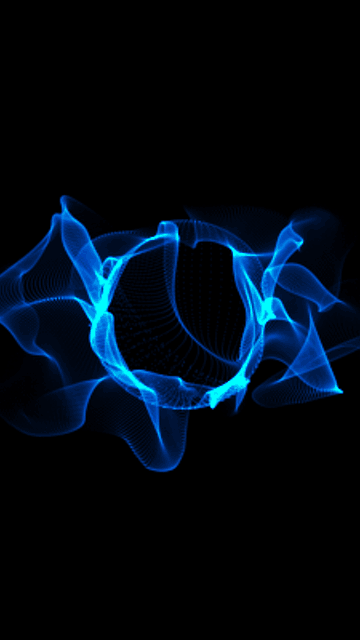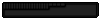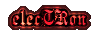|  |  |  |  |  | |
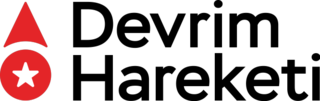 |  |  |  |
 0xc00000e9 Hatası Fix
0xc00000e9 Hatası Fix
Cuma 10 Ara. - 1:54:13
 Şimdi 0xc00000e9 hatasıyla mı karşılaşıyorsunuz? Merak etmeyin. Bu gönderi, bu sorunu çözmek için size 9 çözüm verecektir. Bilgisayarınızı başlatmak için durumunuza göre bunlardan birini kullanabilirsiniz. Lütfen bunları almak için okumaya devam edin! Bazı kullanıcılar hata koduyla karşılaşabilir 0xc00000e9 bilgisayarları açtıklarında. Bu hata bilgisayarın açılmasını engelleyecektir. Aşağıdaki resimler gibi gösterilen mesajları alabilirler. Bazen, 0xc00000e9 hata kodunun üzerinde 'Dosya: Önyükleme BCD' görünecektir.  Birçok kişi Google'da 0xc00000e9 önyükleme BCD'sini nasıl düzelteceğini araştıracak veya forumlarda yardım arayacak. Neyse ki, 0xc00000e9 durumu, [Linkleri görebilmek için üye olun veya giriş yapın.] sorun. 0xc00000e9 hata kodu, depolama aygıtları, eksik veya bozuk bir sistem kayıt defteri dosyası veya başka bir şeyle ilgili beklenmedik bir G / Ç hatasından kaynaklanabilir. O halde, 0xc00000e9 hata koduna kaç faktör neden olur? Bunlardan bazıları: [*]Çıkarılabilir depolama cihazlarının gevşek veya hasarlı bağlantısı. [*]Kayıt defteri dosyası gibi eksik veya bozuk sistem dosyaları. [*]Güncel olmayan sürücüler. [*]Bozuk MBR, bozuk sektörler, sabit sürücü arızası vb. Gibi sabit sürücü sorunları. [*]Sorunlu Windows güncellemesi. [*]Virüs saldırısı. [/list] 0xc00000e9 Windows 10 hata kodu nasıl düzeltilir? Bu, çoğunuz için bir soru olabilir. Öyleyse, çözümler almak için okumaya devam edin. İpucu: Bu yöntemler yalnızca Otomatik Onarım bilgisayarınızı düzeltemediğinde uygulanır.0xc00000e9 önyükleme BCD hatası eksik veya bozuk sistem dosyalarından kaynaklanıyorsa, bunları değiştirmek veya onarmak için SFC ve DISM'yi çalıştırabilirsiniz. SFC (Sistem Dosyası Denetleyicisi), hasarlı, kayıp veya değiştirilmiş sistem dosyalarını iyi sistem dosyalarıyla değiştirmek için kullanılan yerleşik bir Windows aracıdır. DISM (Dağıtım Görüntüsü Hizmeti ve Yönetimi), sistem dosyalarını geri yüklemek için kullanılan bir araçtır. İşte SFC komutunu çalıştırmak için bir eğitim. Aşama 1: WinRE girin. Bunu, Windows'u başlatmak için art arda iki başarısız denemeyle girebilirsiniz. Adım 2: Şu yöne rotayı ayarla Sorun giderme > Gelişmiş seçenekler > Komut istemi . Aşama 3: Tür ' sfc / scannow 've Giriş anahtar. Ardından prosedür bitene kadar bekleyin. SFC sistem dosyalarını onaramazsa, DISM'yi çalıştırabilirsiniz. DISM'yi çalıştırmak için aşağıdaki komutları tek tek yazmalısınız.
Son olarak, Komut istemi Prosedür bittikten sonra penceresini açın ve hatanın çözülüp çözülmediğini test edin. 0xc00000e9 durumunun sorunlu bir Windows güncellemesinden kaynaklanması mümkündür. Öyleyse, Güvenli Modda kaldırabilirsiniz. Güvenli Mod'da Windows güncellemesini kaldırmak için öğretici burada. Aşama 1: WinRE'ye girin ve şuraya gidin: Sorun giderme > Gelişmiş seçenekler > Başlangıç Ayarları . Adım 2: Seçmek için F5 tuşuna tıklayın Ağ ile Güvenli Modu Etkinleştir seçeneği, böylece ağ ile Güvenli Mod'a önyükleme. Aşama 3: Açık Dosya Gezgini . Sağ tıklayın Bu bilgisayar ve Seç Özellikleri . 4. Adım: Tıklayın Kontrol Paneli Ana Sayfası açılır pencerenin sol üst köşesinde. Ardından, seçin Programlar ve Özellikler sonraki açılır pencerede. Adım 5: Tıklayın Yüklenmiş güncellemeleri görüntüle program kaldırma arayüzünde. 6. Adım: Kaldırmak için sorunlu bir güncellemeyi sağ tıklayın.  Aygıt sürücüsü, bilgisayarların ve aygıtların iletişim kurmasını sağlayan özel bir programdır. İşletim sistemi, donanım cihazının çalışmasını sadece bu arayüz üzerinden kontrol edebilir. Sabit sürücü sürücüleri düzgün şekilde kurulmazsa, düzgün çalışmazlar. Bu nedenle, 0xc00000e9 Windows 10'u düzeltmek için disk sürücülerini güncellemeyi deneyebilirsiniz. Bu yöntem, kullanıcılar Güvenli Modda önyükleme yapabildiğinde kullanılabilir. Aşağıdaki eğiticiye başvurabilirsiniz. Aşama 1: Basın ' Windows + X tuşlarına basın ve seçin Aygıt Yöneticisi açılır menüde. Adım 2: Genişlet Disk sürücüleri dizin ve bu sabit sürücü sürücülerini tek tek seçmek için sağ tıklayın Sürücüyü güncelle .  Aşama 3: Seçiniz Güncellenmiş sürücü yazılımını otomatik olarak arayın açılır pencerede. İpucu: Windows yeni bir sürücü bulamazsa, cihaz üreticisinin web sitesinde uygun bir sürücü bulabilir ve işlemi gerçekleştirmek için talimatlarını takip edebilirsiniz.Sistem geri yükleme, daha önce oluşturulmuş bir geri yükleme noktasıyla bilgisayarınızın durumunu zaman içinde önceki bir noktaya döndürebilir. Geri yükleme noktaları, Windows sistem dosyalarını, yüklü uygulamaları, Windows Kayıt Defteri ve sistem ayarlarını içerir. Bilgisayarınızda yaptığınız sorunlu değişiklikleri silmek için kullanabilirsiniz. Bu özellik kişisel dosyalarınızı etkilemeyeceğinden veri kaybına neden olmaz. Verilerinizin sistem geri yüklemesinden sonra kaybolduğunu fark ederseniz, bunun nedeni Windows hatalarından kaynaklanmış olmalıdır. Tıklayın [Linkleri görebilmek için üye olun veya giriş yapın.] ayrıntılı bir eğitim almak için. Yukarıda belirtildiği gibi, 0xc00000e9 hatası, çıkarılabilir depolama aygıtlarının gevşek veya hasarlı bağlantısından kaynaklanıyor olabilir. Bu nedenle, depolama cihazlarının PC'nize doğru şekilde bağlandığından emin olmalısınız. Aşağıdaki eğiticiye başvurabilirsiniz. Aşama 1: USB sürücüler, harici sabit sürücüler, RAID vb. Gibi tüm harici depolama aygıtlarını kaldırın. Adım 2: Bilgisayara bağlı sabit sürücülerin sayısını kontrol etmek için BIOS'a girin veya DiskPart komutunu kullanın. BIOS'ta bağlantıyı kontrol edin: [list="margin: 15px 0px; padding-right: 0px; padding-left: 0px; border: 0px; vertical-align: baseline; color: rgb(85, 85, 85); font-family: arial, sans-serif; font-size: 12.8px; text-align: justify; background-color: rgb(255, 255, 255);"][*]BIOS'a girmek için sistemi açtığınızda ekranda görünen sihirbazı izleyin. [*]Geç Çizme Genişlet Sabit Disk PC'nizin kaç tane disk algılayabildiğini görmek için dizin. [/list]  DiskPart ile bağlantıyı kontrol edin: WinRE'den Komut İstemi penceresini açın ve aşağıdaki komutları tek tek girin. Ardından, PC'niz tarafından algılanan sabit sürücülerin sayısını görebilirsiniz.
 Aşama 3: Dahili sabit sürücüleri çıkarın ve sabit sürücüler bilgisayarınız tarafından algılanamıyorsa doğru şekilde takın. Sabit sürücüler, yeniden bağladıktan sonra bilgisayarınız tarafından hala algılanamıyorsa, kablolarda veya sabit sürücülerde sorun olup olmadığını kontrol etmelisiniz. Sabit sürücülerinizle ilgili bir sorun varsa, ancak yine de bilgisayarınız tarafından algılanıyorsa, 6-7 yöntemini kullanarak onları onarabilirsiniz. Not: Sabit sürücü onarılamazsa, verileri kurtarmak ve sorunlu diski değiştirmek için yöntem 9'u uygulayabilirsiniz.Bilgisayarınız sabit sürücüyü algılayamazsa, verilerinizi geri almak için bir veri kurtarma laboratuvarına göndermelisiniz. MBR (Ana Önyükleme Kaydı), bir bilgisayar tarafından erişilen sabit sürücüdeki ilk sektördür. [Linkleri görebilmek için üye olun veya giriş yapın.] . MBR, sabit diskin kendisiyle ilgili bilgileri ve sabit diskteki her bölümün boyut ve konum bilgilerini kaydeder. Yok edilirse, sabit diskteki temel veri yapısı bilgileri kaybolur. Hata 0xc00000e9 olabilir ve bilgisayar başlamaz. Neyse ki, MBR'yi Bootrec.exe aracılığıyla yeniden oluşturabilirsiniz. Bu araç, Ana Önyükleme Kaydı (MBR) sorununu, önyükleme sektörü sorununu ve Önyükleme Yapılandırma Verileri depolama sorununu (0xc00000e9 önyükleme BCD hatası dahil) onarmanıza olanak tanır. İşte MBR'nin nasıl yeniden oluşturulacağına dair eğitim. Not: Bu yöntem yalnızca önyüklenebilir bir diske uygulanır. Yapabilirsin [Linkleri görebilmek için üye olun veya giriş yapın.] veya bir MiniTool Partition Wizard önyüklenebilir diski. Ancak, MiniTool Bölüm Sihirbazı, bozuk kesimleri taramak için kullanmanız gerektiğinden önerilir.Şimdi al Aşama 1: MiniTool Partition Wizard'ı satın alın ve normal çalışan bir bilgisayarda başlatın. Önyüklenebilir Medya araç çubuğunda.  Adım 2: Sihirbazı izleyin ve USB flash sürücü medya hedefi olarak. Boot.iso dosyası, önyüklenebilir bir diski tamamlamak için doğrudan USB sürücüsüne yazılacaktır.  Adım 3: Bilgisayarın önyüklenebilir diskten önyüklenmesini sağlamak için Üretici Yazılımını ayarlayın.
 4. Adım: Herhangi bir işlem yapmadan birkaç saniye bekleyin ve aşağıdaki arayüze gidin. Tıklayın Komut Konsolu Komut İstemi giriş pencerelerini açmak için.  Adım 5: Aşağıdaki komut satırlarını tek tek yürütün.
Bir sabit disk uzun süre hizmet verirse, bozuk kesimler oluşturabilir ve bu da büyük olasılıkla 0xc00000e9 hatasına neden olarak bilgisayarın önyüklenebilir olmamasına neden olur. Öyleyse, bozuk kesimleri taramak için MiniTool Partition Wizard'ı kullanabilirsiniz. Sabit sürücüde çok sayıda bozuk sektör varsa, değiştirilmesi önerilir. Şimdi al İşte bozuk sektörlerin nasıl taranacağına dair eğitim. Aşama 1: MiniTool Partition Wizard'ın önyüklenebilir bir diskini oluşturun. Adım 2: Bilgisayarı MiniTool Partition Wizard önyüklenebilir diskiyle önyükleyin. Aşama 3: MiniTool Bölüm Sihirbazının otomatik olarak açılması için herhangi bir işlem yapmadan birkaç saniye bekleyin. Sonra tıklayın Bölme ve Disk Yönetimi ana arayüzüne gitmek için. 4. Adım: Sistem diskine sağ tıklayın ve Yüzey testi . Adım 5: Tıklayın Şimdi başla başlamak. Kötü sektörler varsa, bunlar kırmızı bloklarla işaretlenecektir.  Yukarıdaki yöntemler sabit sürücünüzü onaramazsa, değiştirmeyi düşünmelisiniz. Sabit sürücüyü değiştirmeden önce verileri kurtarmak isteyebilirsiniz. Veri kurtarma yazılımına gelince, bilgisayar önyükleme yapamadığında verileri kurtarmanıza da izin veren güvenilir bir yazılım seçmelisiniz. MiniTool Partition Wizard, böyle bir yazılım parçasıdır. Verilerin nasıl kurtarılacağını size göstereceğim. Elbette, bilgisayarınızda önemli dosyalar yoksa, veri kurtarma çalışmasını atlayabilirsiniz. Şimdi al Bilgisayar önyükleme yapamadığında verilerin nasıl kurtarılacağına dair eğitim. Aşama 1: Bilgisayarı MiniTool Partition Wizard önyüklenebilir medyası ile önyükleyin. Adım 2: Ana arayüzüne gidin ve tıklayın Veri kurtarma .  Aşama 3: Sistem diskini seçin ve ardından Tarama . Ayarlar: Bu özellik, dosya sistemlerini ve dosya türlerini seçerek tarama aralığını sınırlamanıza olanak tanır.  4. Adım: Yerleşik araçlarla kayıp dosyaları bulun.
Adım 5: Dosyaları seçin ve ardından Kayıt etmek onları güvenli bir konuma getirin.  Ardından sabit sürücünüzü değiştirebilirsiniz. lütfen tıklayın [Linkleri görebilmek için üye olun veya giriş yapın.] ayrıntılı bir rehber almak için. 0xc00000e9 hata koduna bir virüs neden olabilir. Öyleyse, bu sorunu çözmek için bir antivirüs çalıştırabilirsiniz. Ancak, bir virüs saldırısının veri kaybına neden olabileceğini lütfen unutmayın. Önce önemli dosyaları kurtarmalısınız. Ardından, önyüklenebilir bir antivirüs diski yapmalı ve virüsü talimatına göre öldürmelisiniz. 0xc00000e9 nedir? 0xc00000e9, bilgisayarınızın başlatılmasını engelleyen bir Windows hatasıdır. Bu hata, çıkarılabilir depolama cihazlarının gevşek veya hasarlı bağlantısı, eksik veya bozuk sistem dosyaları, güncel olmayan sürücüler, sabit sürücü sorunları, sorunlu Windows güncellemesi, virüs saldırısı vb. Neden olabilir. Beklenmeyen bir G / Ç hatası nedir?Beklenmeyen bir G / Ç hatası, 0xc00000e9 hatasının nedenlerinden biridir. Hata mesajı aşağıdaki gibi gösterilebilir: 'Windows, bilgisayarınıza bağlı bir cihazla iletişimde bir sorunla karşılaştı; Dosya Önyükleme BCD; Hata kodu: 0xc00000e9; Beklenmeyen bir G / Ç hatası oluştu. ' Bu hata genellikle depolama cihazlarıyla ilgilidir. Daha fazla bilgi edinmek için G / Ç Aygıt Hatası Nedir? Seçeneğine tıklayın. 0xc00000e9 hatasını nasıl düzeltirim?[list="margin: 15px 0px; padding-right: 0px; padding-left: 0px; border: 0px; vertical-align: baseline; color: rgb(85, 85, 85); font-family: arial, sans-serif; font-size: 12.8px; text-align: justify; background-color: rgb(255, 255, 255);"] [*]SFC ve DISM'yi çalıştırın. [*]Uyumsuz Windows güncellemesini kaldırın. [*]Sürücüleri güncelle. [*]Sistemi geri yükle. [*]Çıkarılabilir depolama cihazlarının bağlantısını kontrol edin. [*]MBR'yi yeniden oluşturun. [*]Bozuk sektörleri tarayın. [*]Sabit sürücüyü değiştirin. [*]Virüsü öldür. [/list] Bu makale size yardımcı oldu mu? Geri bildiriminize ihtiyacımız var. Yukarıdaki yöntemlerden herhangi birini uygulamada sorun yaşıyorsanız, aşağıya bir yorum bırakabilir veya bize e-posta gönderebilirsiniz. [e-posta korumalı] . Size en kısa sürede cevap vereceğiz. Daha iyi bir çözümünüz varsa, lütfen paylaşmak için aşağıya da bir yorum bırakın. |
Bu forumun müsaadesi var:
Bu forumdaki mesajlara cevap veremezsiniz